电脑回放怎么操作 WIN10如何使用自带录屏工具
更新时间:2024-04-23 15:51:09作者:xiaoliu
在现代社会电脑回放和录屏工具已经成为许多人工作和生活中必不可少的工具,特别是在WIN10系统中自带的录屏工具更是受到广泛关注。许多用户可能并不清楚如何操作这一功能,因此本文将介绍WIN10系统下如何使用自带的录屏工具进行电脑回放操作。通过简单的操作步骤,用户可以轻松地记录屏幕内容,实现录制视频、教学演示、游戏实况等多种用途。让我们一起来了解吧!
具体步骤:
1.在开始菜单中打开设置。
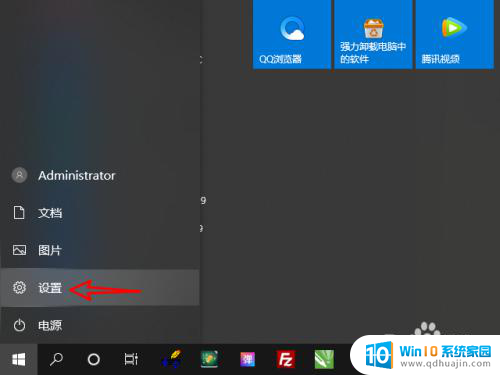
2.在Windows设置中单击游戏。
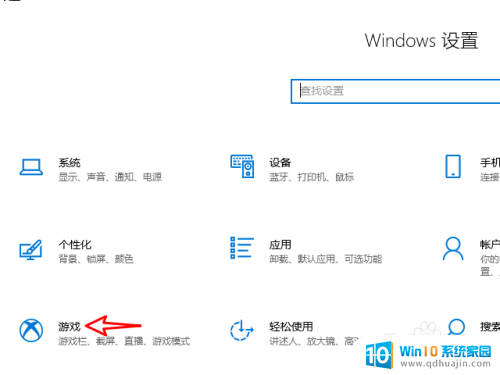
3.将使用游戏栏录制游戏剪辑功能打开。
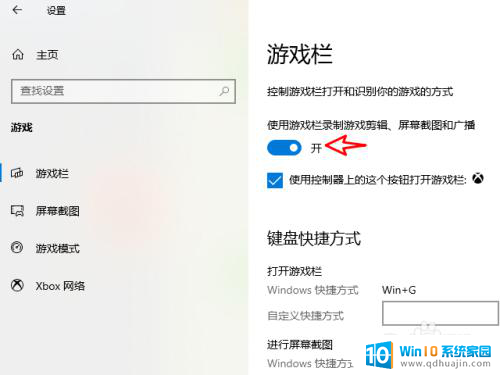
4.按WIN+G组合键,唤出屏幕录像工具。
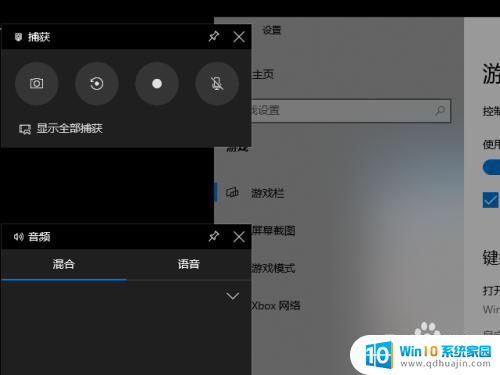
5.在捕获窗口中选择第二个图标,录像即可。
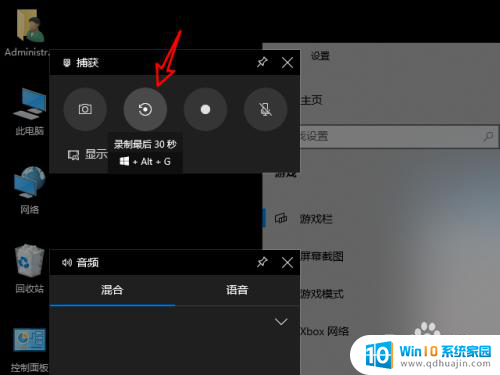
以上就是电脑回放的操作步骤,如果遇到这种情况,你可以根据以上操作进行解决,非常简单快速。
电脑回放怎么操作 WIN10如何使用自带录屏工具相关教程
热门推荐
win10系统教程推荐
- 1 怎么把锁屏壁纸换成自己的照片 win10锁屏壁纸自定义设置步骤
- 2 win10wife连接不显示 笔记本电脑wifi信号不稳定
- 3 电脑怎么定时锁屏 win10自动锁屏在哪里设置
- 4 怎么把桌面文件夹存到d盘 Win10系统如何将桌面文件保存到D盘
- 5 电脑休屏怎么设置才能设置不休眠 win10怎么取消电脑休眠设置
- 6 怎么调出独立显卡 Win10独立显卡和集成显卡如何自动切换
- 7 win10如何关闭软件自启动 win10如何取消自启动程序
- 8 戴尔笔记本连蓝牙耳机怎么连 win10电脑蓝牙耳机连接教程
- 9 windows10关闭触摸板 win10系统如何关闭笔记本触摸板
- 10 如何查看笔记本电脑运行内存 Win10怎么样检查笔记本电脑内存的容量
win10系统推荐
- 1 萝卜家园ghost win10 64位家庭版镜像下载v2023.04
- 2 技术员联盟ghost win10 32位旗舰安装版下载v2023.04
- 3 深度技术ghost win10 64位官方免激活版下载v2023.04
- 4 番茄花园ghost win10 32位稳定安全版本下载v2023.04
- 5 戴尔笔记本ghost win10 64位原版精简版下载v2023.04
- 6 深度极速ghost win10 64位永久激活正式版下载v2023.04
- 7 惠普笔记本ghost win10 64位稳定家庭版下载v2023.04
- 8 电脑公司ghost win10 32位稳定原版下载v2023.04
- 9 番茄花园ghost win10 64位官方正式版下载v2023.04
- 10 风林火山ghost win10 64位免费专业版下载v2023.04